啤酒杯制作有一定的难度,需要刻画的细节是非常多的,有玻璃、金属、液体、泡沫、水珠等。不同的部分先用图层样式加上颜色和质感,然后再慢慢刻画细节,泡沫部分有点难度。作者也给大家提供了方便,杯子部分基本用现成的分层形状提供。教程翻译的也不错,基本上都是中文的。
最终效果

1、创建一个1200*1200px,分辨率为72的文档。双击背景图层,添加渐变叠加图层样式。

2、下载玻璃形状,按下图标注添加形状#1-350*624px;#2-326*472px;#3-196*455px;#4-286*116px;#5-216*16px;#6-285*111px;#7-405*272px。
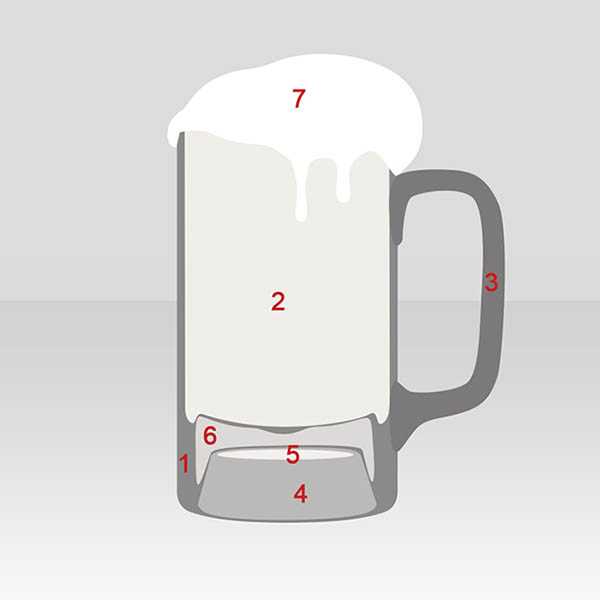
3、仅保留形状1隐藏其他图层,为其添加图层样式。

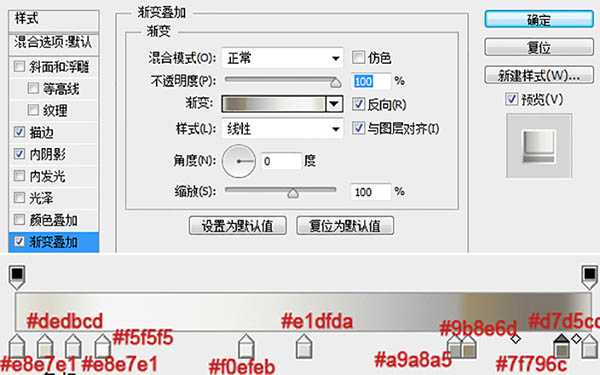
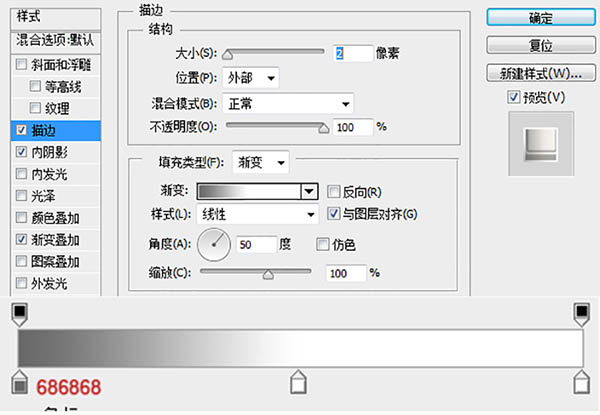

4、显示形状2,使用椭圆形状减去顶部,减去的这部分作为啤酒的泡沫层(复制刚刚得到的形状2,将减去改成相交即可得到泡沫层,最后在合并形状组件)。

5、给形状2添加渐变叠加样式。

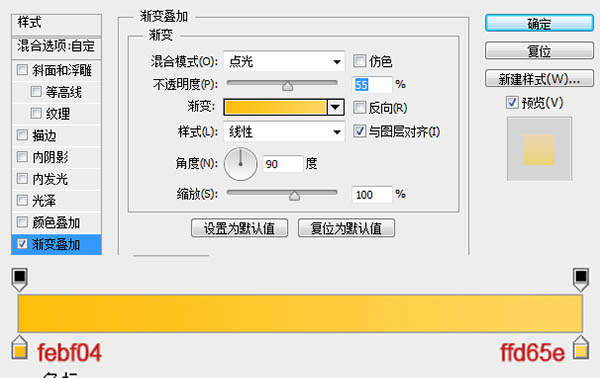
6、复制形状2图层并添加渐变叠加图层样式。

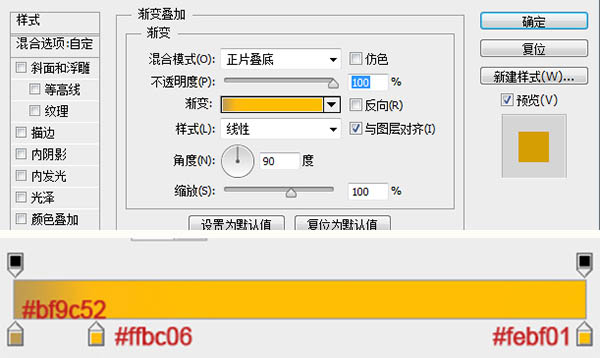
7、再次复制形状2添加图层样式。

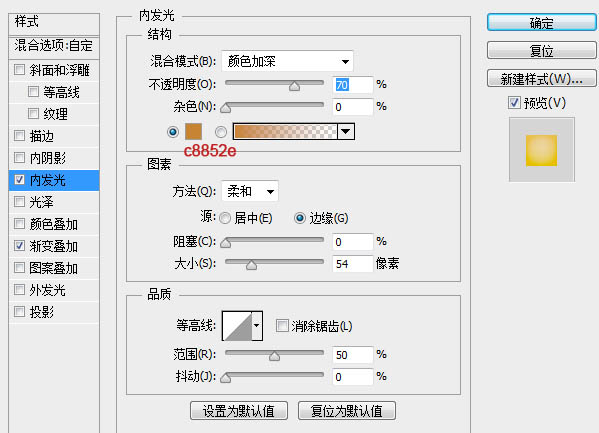
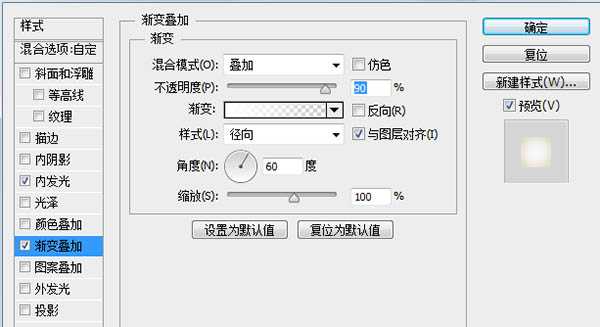
8、第三次复制形状2,CTRL+T向左向右拉伸到玻璃瓶最外沿,选中选区部分添加图层蒙版。
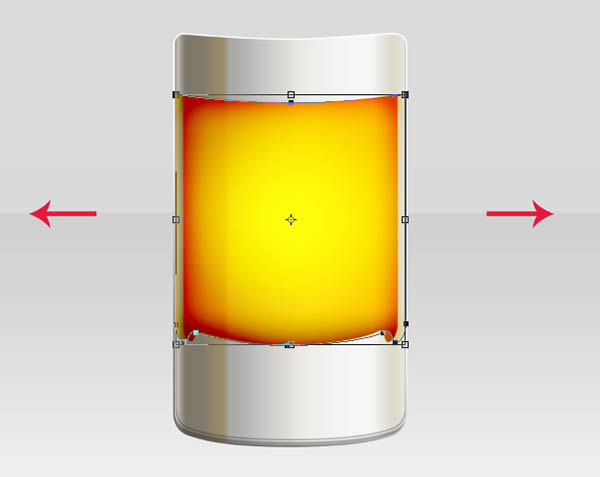

9、第四次复制形状2,减去顶部,仅保留图上部分,添加图层样式。


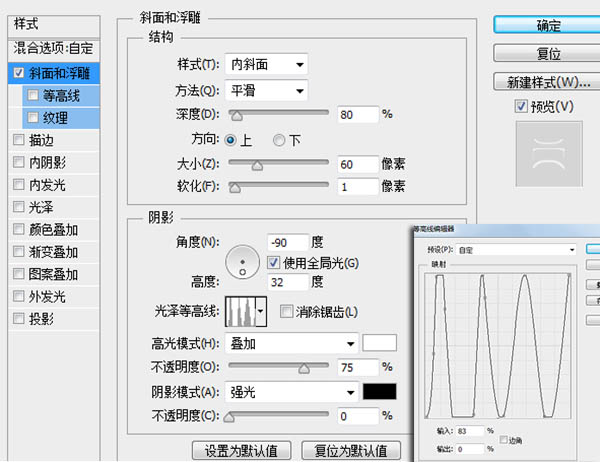
10、复制形状2拷贝5图层,添加斜面与浮雕样式。
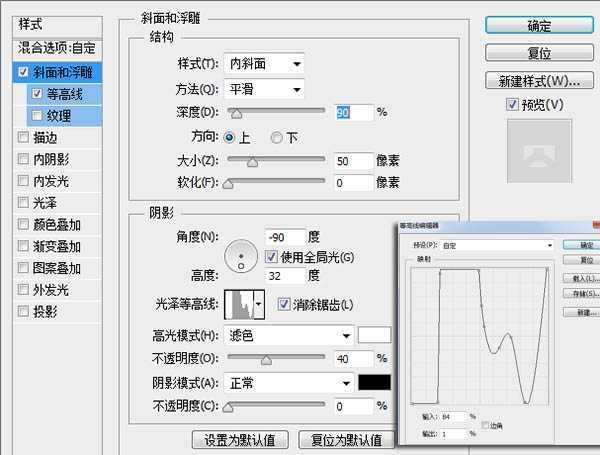
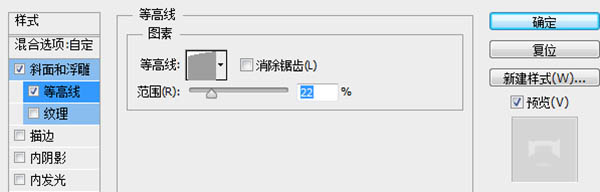
11、显示泡沫层添加渐变叠加样式。

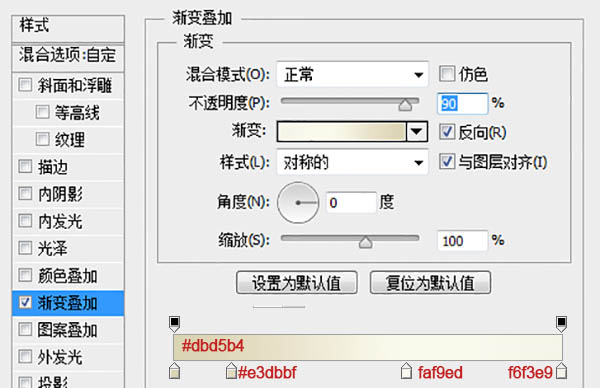
12、制此层,然后新建个空白层与此层合并,然后图像-调整-亮度/对比度,设置亮度+40,然后将此层混合模式改为溶解,不透明度30%。

13、新建空白层与图层2合并,不透明度70%添加斜面与浮雕图层样式。

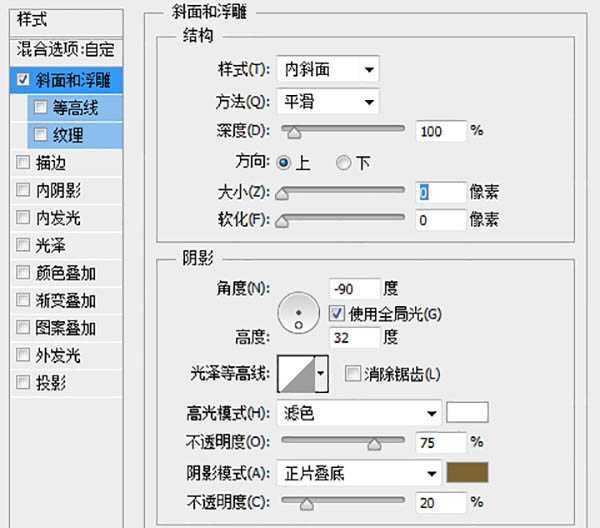
14、复制图层3,设置滤镜-模糊-高斯模糊0.3。

15、新建空白图层,添加酒液选区画笔涂抹,溶解模式,不透明度40%。


16、新建空白图层与图层1合并不透明度50%,复制图层4设置滤镜-模糊-高斯模糊0.3。


17、显示形状6添加图层样式。

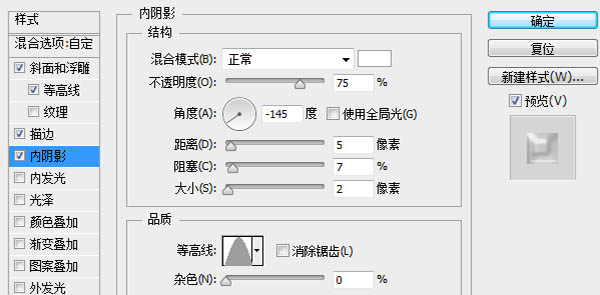
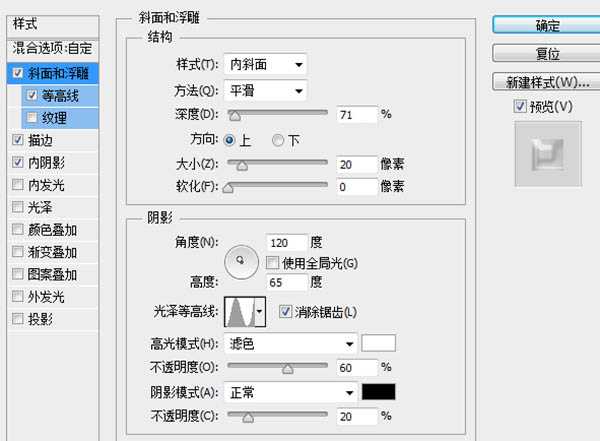
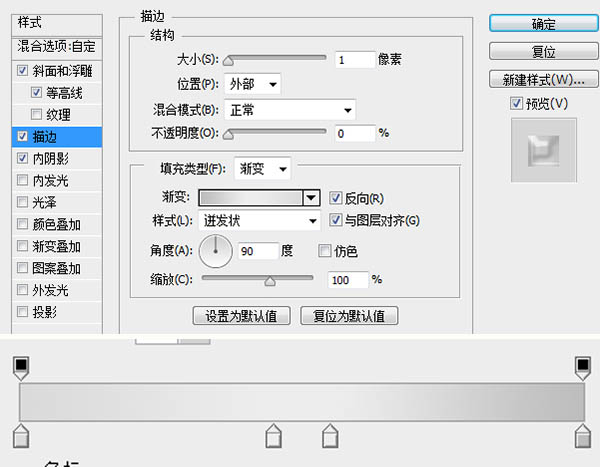
18、显示形状4添加图层样式。

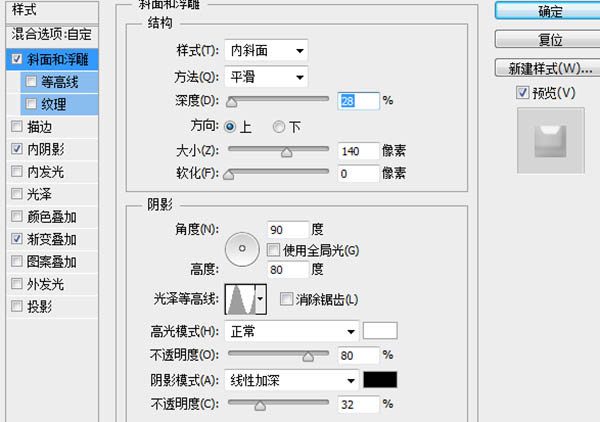
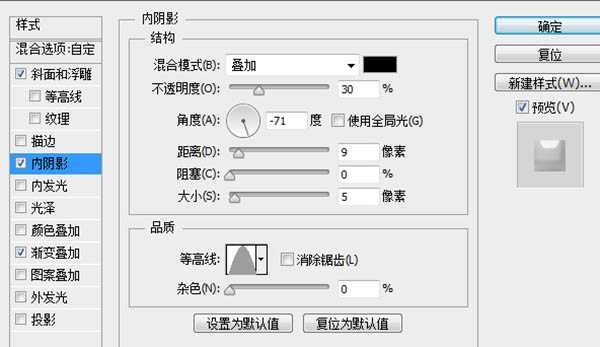

19、下图形状应该不难创建吧,这里就不多说了,直接添加图层样式。


20、同理添加图层样式。


21、载入选区,创建一个新的空白图层,编辑-描边-10px白色。

22、删除底部选区部分,仅保留顶部部分,添加图层样式。



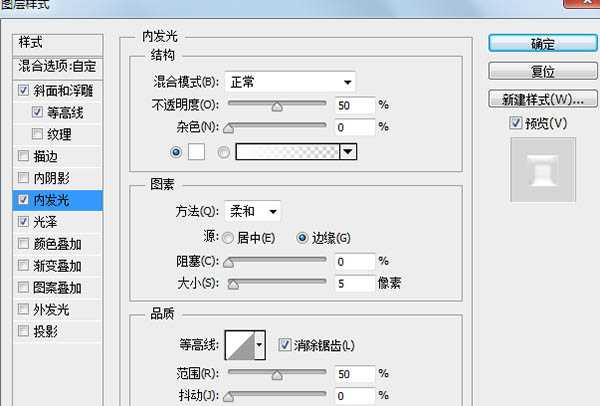

23、显示形状5添加图层样式。

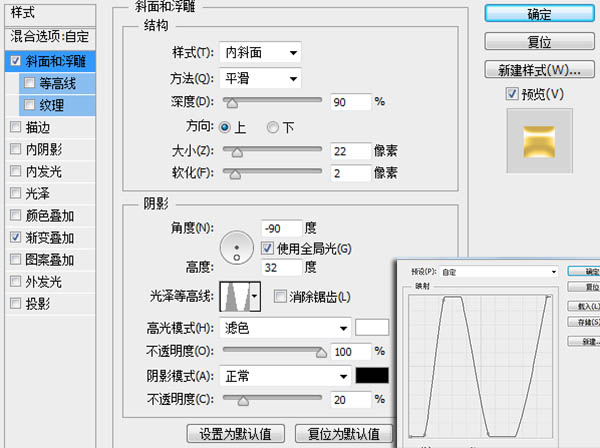
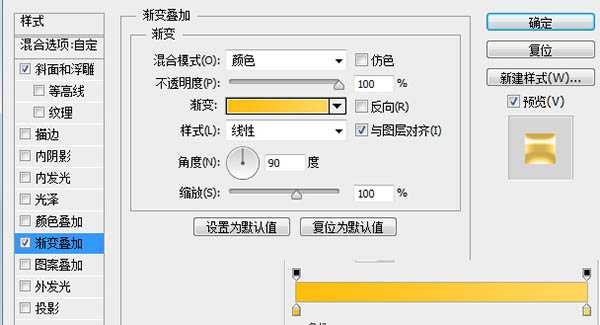
24、显示形状3添加图层样式。

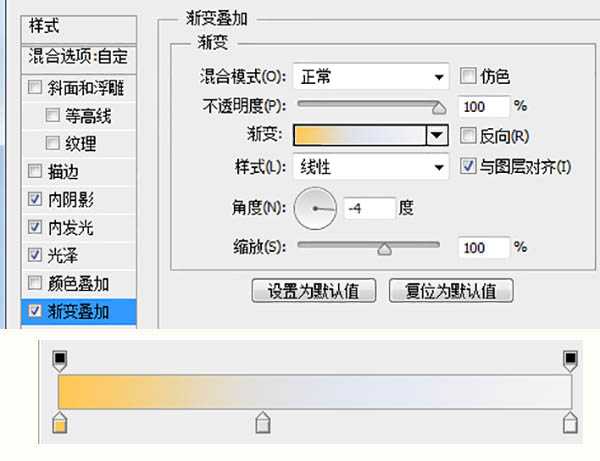
上一页12 下一页 阅读全文
最终效果

1、创建一个1200*1200px,分辨率为72的文档。双击背景图层,添加渐变叠加图层样式。

2、下载玻璃形状,按下图标注添加形状#1-350*624px;#2-326*472px;#3-196*455px;#4-286*116px;#5-216*16px;#6-285*111px;#7-405*272px。
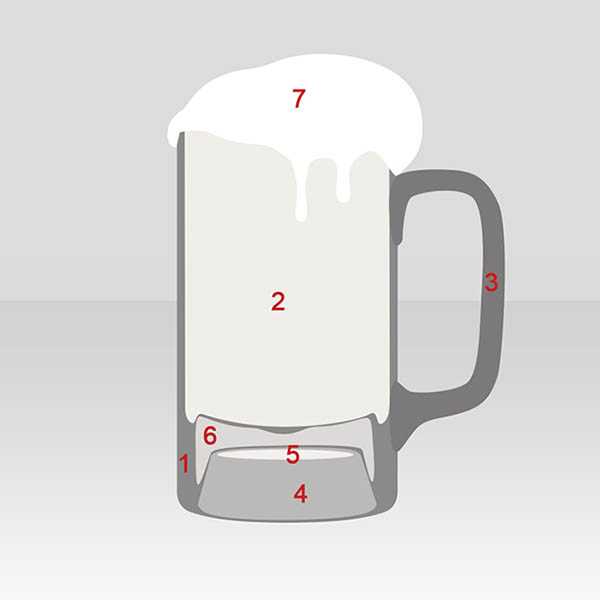
3、仅保留形状1隐藏其他图层,为其添加图层样式。

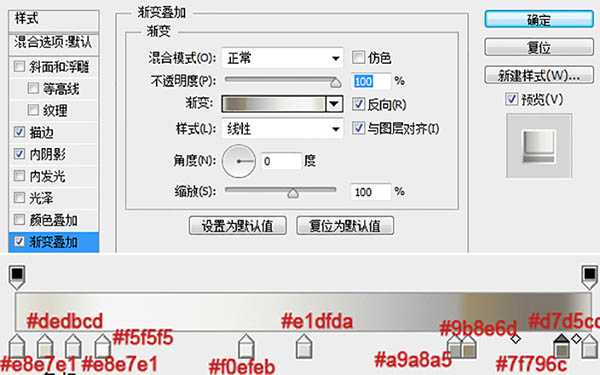
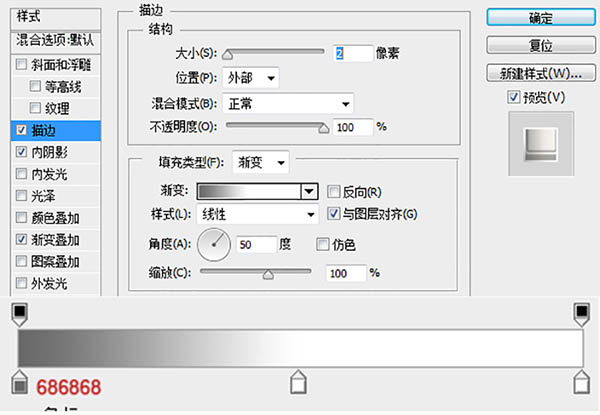

4、显示形状2,使用椭圆形状减去顶部,减去的这部分作为啤酒的泡沫层(复制刚刚得到的形状2,将减去改成相交即可得到泡沫层,最后在合并形状组件)。

5、给形状2添加渐变叠加样式。

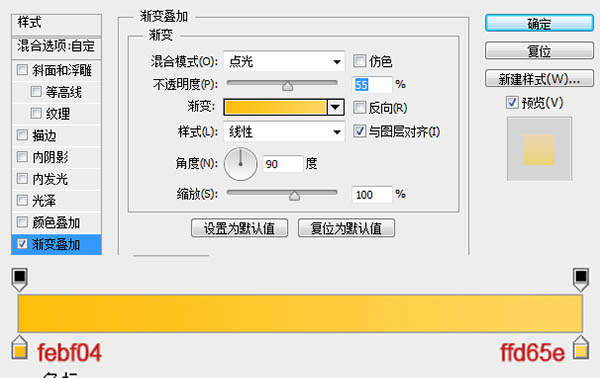
6、复制形状2图层并添加渐变叠加图层样式。

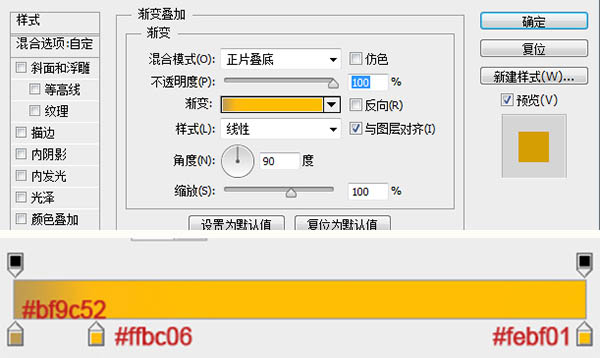
7、再次复制形状2添加图层样式。

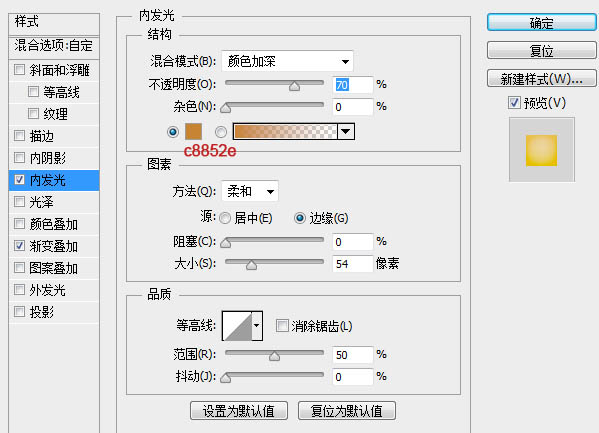
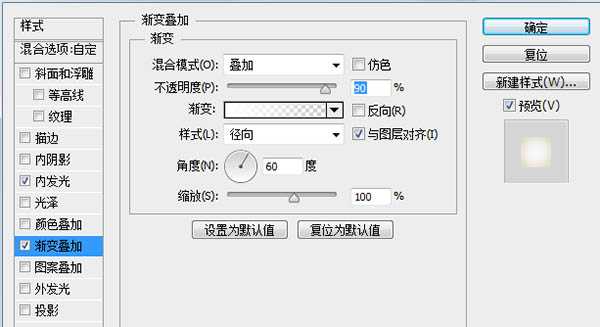
8、第三次复制形状2,CTRL+T向左向右拉伸到玻璃瓶最外沿,选中选区部分添加图层蒙版。
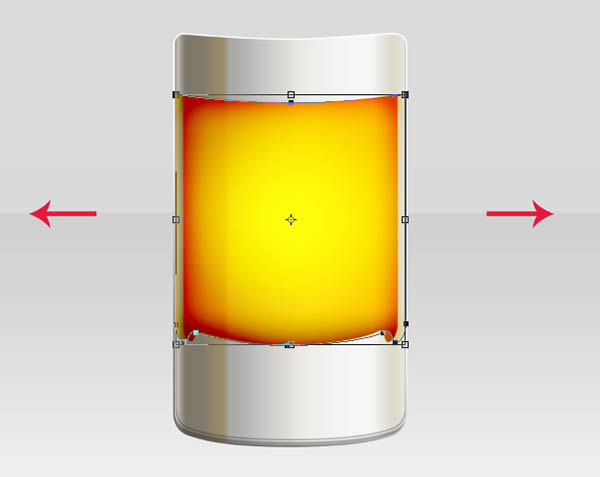

9、第四次复制形状2,减去顶部,仅保留图上部分,添加图层样式。


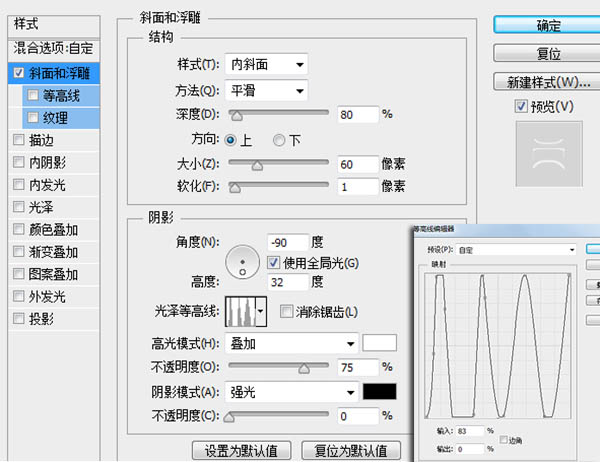
10、复制形状2拷贝5图层,添加斜面与浮雕样式。
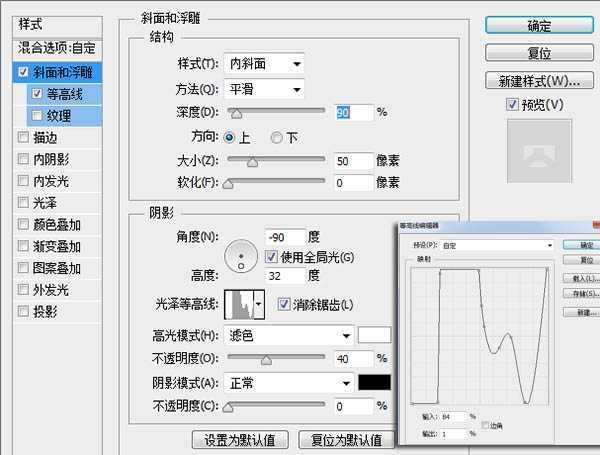
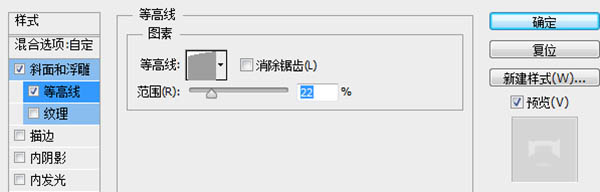
11、显示泡沫层添加渐变叠加样式。

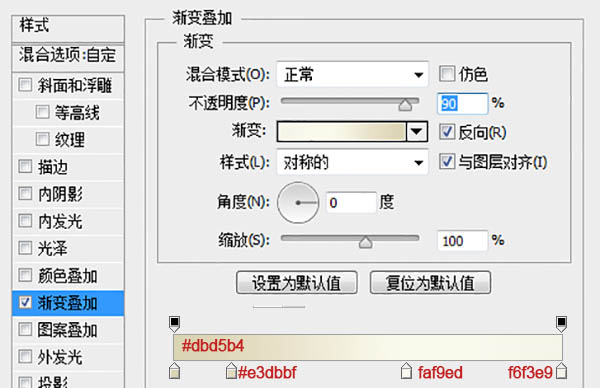
12、制此层,然后新建个空白层与此层合并,然后图像-调整-亮度/对比度,设置亮度+40,然后将此层混合模式改为溶解,不透明度30%。

13、新建空白层与图层2合并,不透明度70%添加斜面与浮雕图层样式。

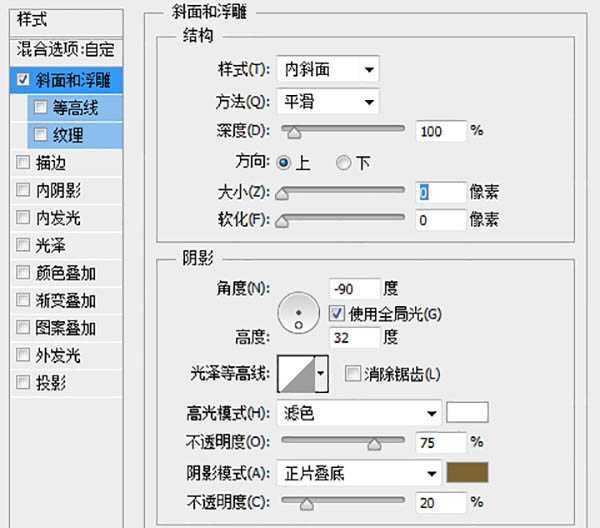
14、复制图层3,设置滤镜-模糊-高斯模糊0.3。

15、新建空白图层,添加酒液选区画笔涂抹,溶解模式,不透明度40%。


16、新建空白图层与图层1合并不透明度50%,复制图层4设置滤镜-模糊-高斯模糊0.3。


17、显示形状6添加图层样式。

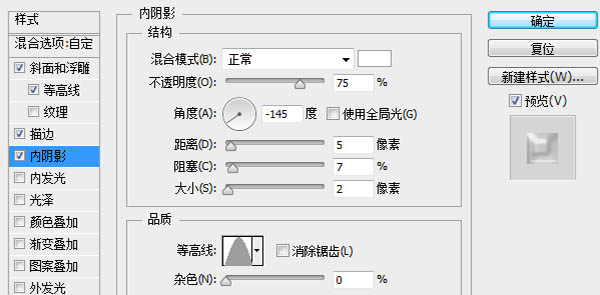
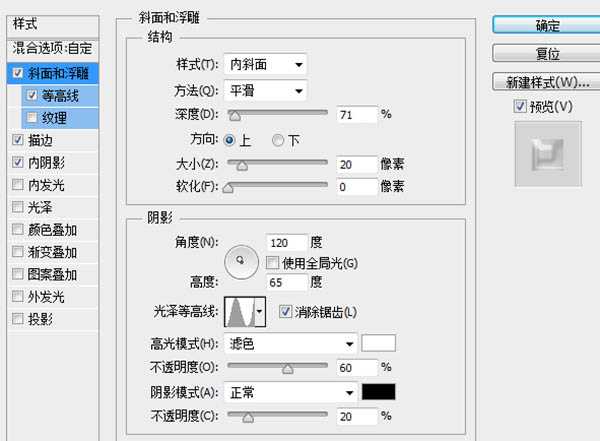
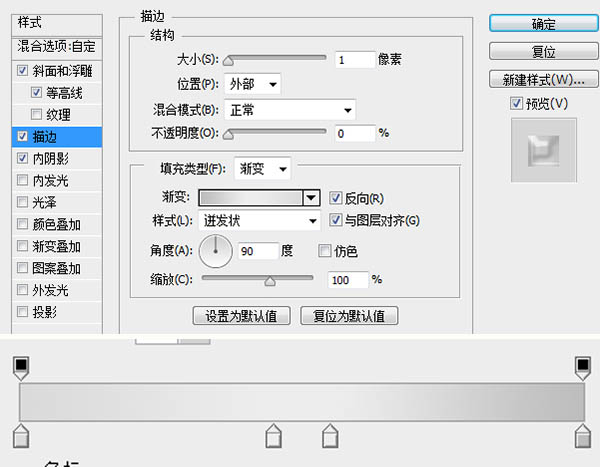
18、显示形状4添加图层样式。

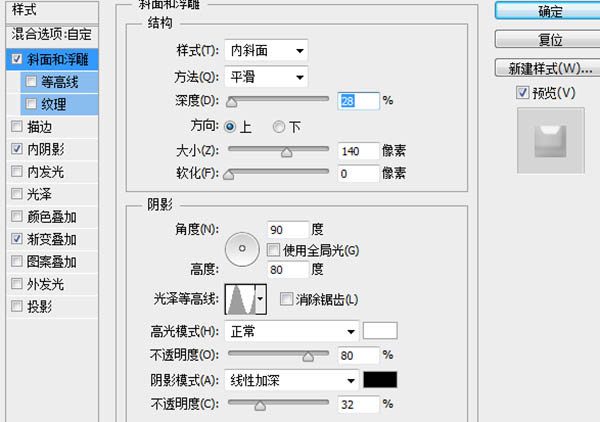
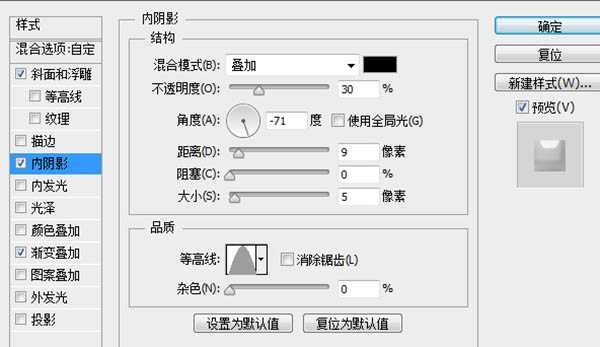

19、下图形状应该不难创建吧,这里就不多说了,直接添加图层样式。


20、同理添加图层样式。


21、载入选区,创建一个新的空白图层,编辑-描边-10px白色。

22、删除底部选区部分,仅保留顶部部分,添加图层样式。



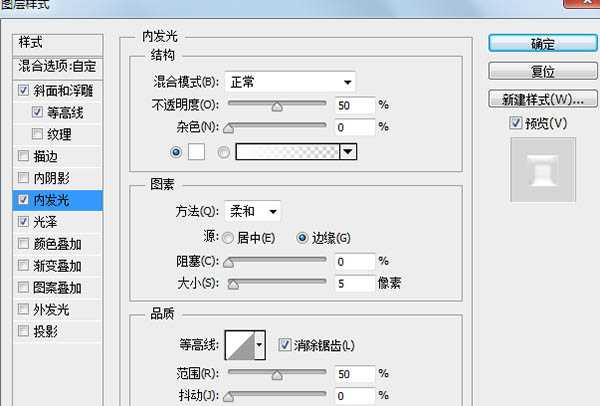

23、显示形状5添加图层样式。

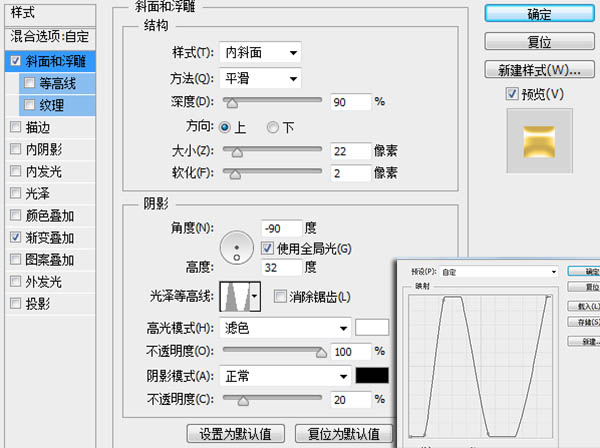
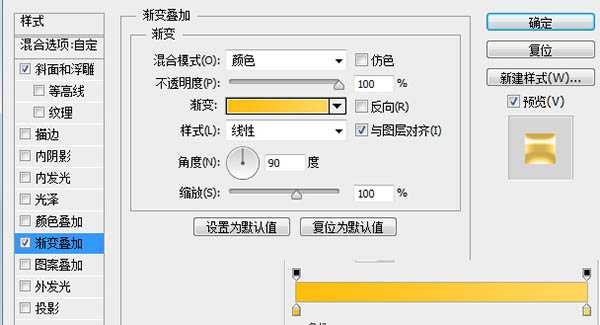
24、显示形状3添加图层样式。

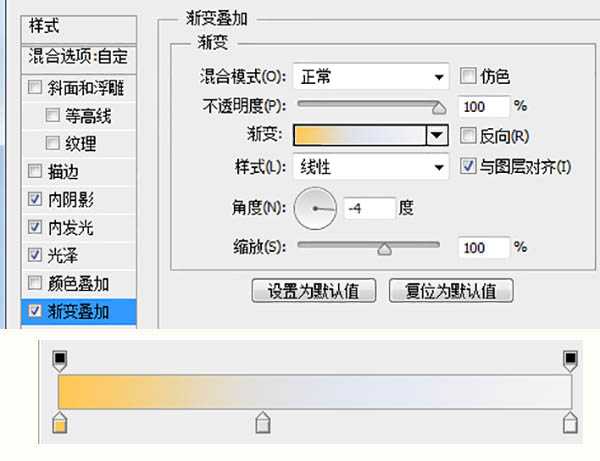
上一页12 下一页 阅读全文
标签:
啤酒,杯子,泡沫
免责声明:本站文章均来自网站采集或用户投稿,网站不提供任何软件下载或自行开发的软件!
如有用户或公司发现本站内容信息存在侵权行为,请邮件告知! 858582#qq.com
桃源资源网 Design By www.nqtax.com
暂无“Photoshop制作一杯溢出泡沫的啤酒杯”评论...
稳了!魔兽国服回归的3条重磅消息!官宣时间再确认!
昨天有一位朋友在大神群里分享,自己亚服账号被封号之后居然弹出了国服的封号信息对话框。
这里面让他访问的是一个国服的战网网址,com.cn和后面的zh都非常明白地表明这就是国服战网。
而他在复制这个网址并且进行登录之后,确实是网易的网址,也就是我们熟悉的停服之后国服发布的暴雪游戏产品运营到期开放退款的说明。这是一件比较奇怪的事情,因为以前都没有出现这样的情况,现在突然提示跳转到国服战网的网址,是不是说明了简体中文客户端已经开始进行更新了呢?
